おはこんばんちは。筑前煮です。

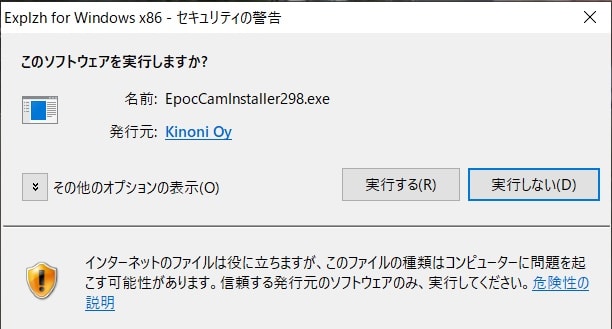
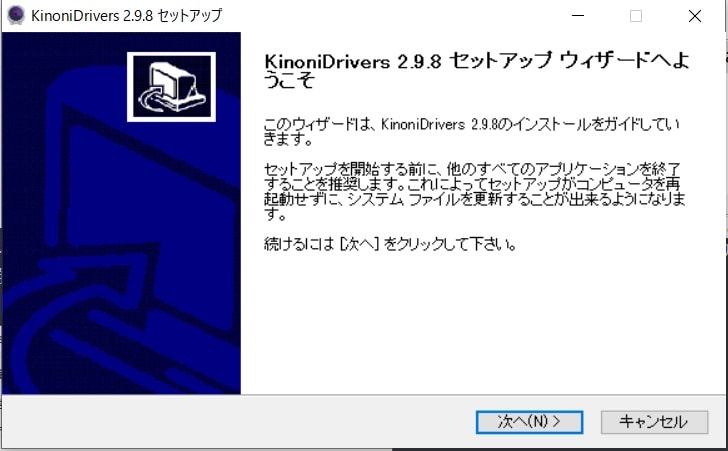
「次へ」を選択します。

「同意する」を選択します。

インストールする場所を設定して、「インストール」を選択します。
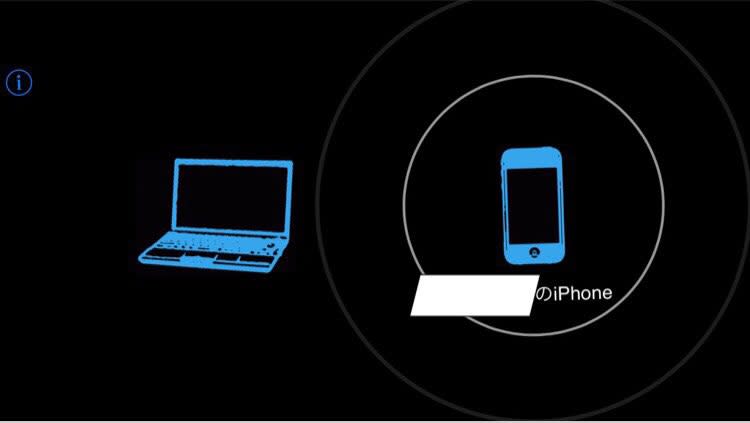
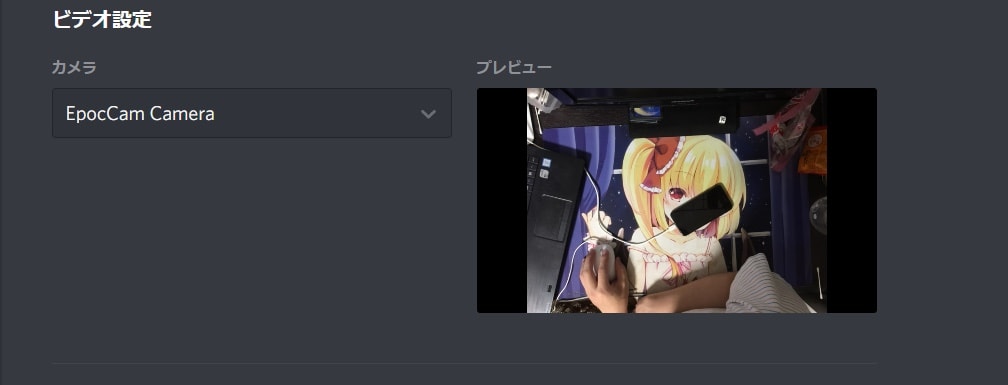
あとは横のプレビューを開き、スマートフォンから撮っている画面が表示されれば成功です。
コロナの影響でカードショップでの対戦スペースが使えない中、リモートTCGによってTCGを続けるプレイヤーが増えてきたり、あるいはリモートによる大会の開催も始まっているようです。かく言う自分もリモートで交流会に参加したり、友人たちとリモートTCGを楽しんだりして過ごしています。
そこで、今回は自分も使っているスマートフォンをパソコンのWebカメラにできるアプリ、「EpocCam」をDiscordで使うための設定方法をまとめようと思います。
これで1人でも多くリモートTCGをやりやすい環境が整えらればなって思います。所要時間は5分位なので、PCを持っている方は是非挑戦してみましょう!
①スマートフォンでのアプリ入手

下記のURLからEpocCamを入手します。
▼iOS版
▼Android版
このアプリ、有料版もあるみたいですし、そちらの方が画質が良くなったり色々な機能があるみたいですが、とりあえずリモートTCGで遊ぶ分には無料版で充分事が足りました。
②PCでのアプリのインストール
下記のURLから、「Kinoni」のインストーラーをダウンロードします。
インストーラのダウンロードに成功すると、EpocCamInstaller298.zipというファイルがPCに用意されるので、ファイルを解凍しEpocCamInstaller298.exeを選んでダブルクリックし実行します。
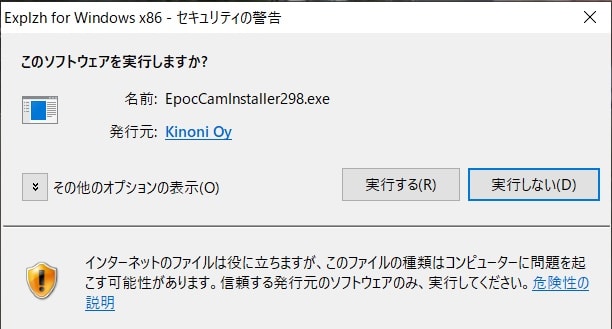
「実行する」を選択します。
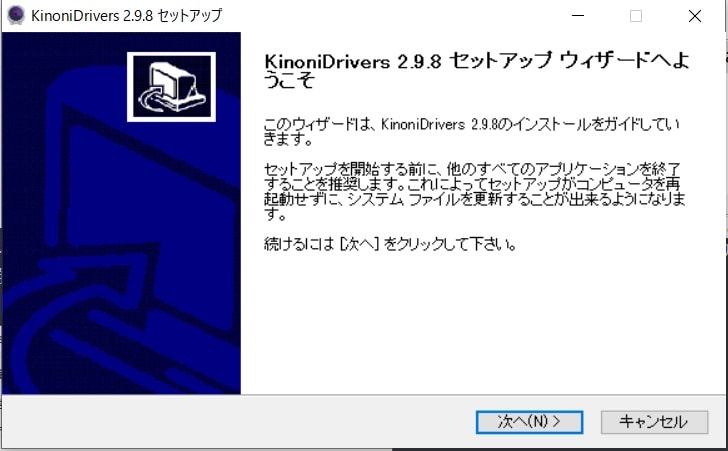
「次へ」を選択します。

「同意する」を選択します。

インストールする場所を設定して、「インストール」を選択します。
インストールが完了したら、「完了」を選択してインストーラを閉じ、PCを再起動します。
③DiscordでのEpocCamの起動
まず、スマートフォンで入手したアプリ「EpocCam」を起動します。
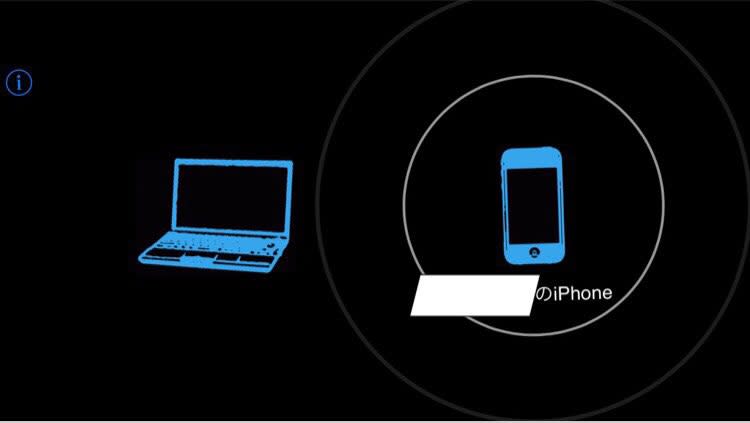
次に、スマートフォンのEpocCamを起動したままPCでDiscordを開き、ユーザーの設定画面を開きます。
そこで、「声、ビデオを開く」を選択し、ビデオ設定で「EpocCam Camera」を選択します。
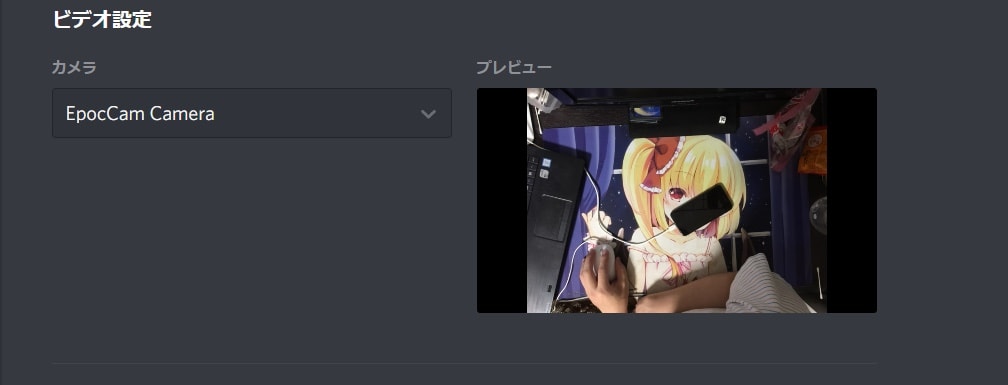
あとは横のプレビューを開き、スマートフォンから撮っている画面が表示されれば成功です。
以上で設定は終了です。
大会の1運営者として、コロナ発生前は色々なイベントの予定を練っており、あともう少しで発表出来るようなイベントも何件か抱えていたのですが、このような事態になってしまい全てのイベント開催を見送る結果となってしまいました。未だイベントの開催について携わりに行けない現状はとても辛いです。
ですが、TCGにおいて今を楽しみ事態収束後に最高のモチベーションを持って遊びに行くために1番近道となるのは、僕はリモートTCGだと考えております。
前を向いて、今出来る遊び方、生活の仕方を考えて、この自粛期間を乗り越えていきましょう!
その為に、リモートTCG。どうですか?










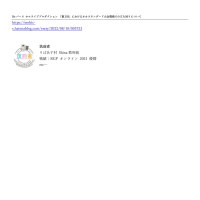
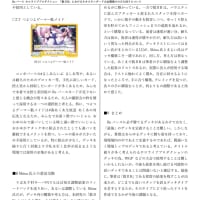








※コメント投稿者のブログIDはブログ作成者のみに通知されます